- Подробности
- Автор: JetNet
- Просмотров: 16831
- 14.09.2017 20:43
- Категория: Домашняя звукозапись
 |
Не знаете как подключить электрогитару к компьютеру? Я довольно часто слышу этот вопрос от новичков в последнее время. Все хотят сэкономить на усилении и уверены, что можно накрутить вполне неплохой звук на компьютере и никакой комбик не нужен. Я бы сказал, что эти люди правы на 50%, потому что докупать кое-что все равно придется. А звук можно и правда вполне неплохой накрутить, если знать как это правильно сделать. В этой статье как раз и пойдет об этом речь.
Зачем подключать гитару к ПК?
А с какой вообще целью подключать гитару к компьютеру? Основных, вероятно, будет две:
- Чтобы банально поиграть без усилителя. Подключая гитару к ПК, у вы по сути будете обладать всеми эффектами, когда-либо созданными для гитары. И все бесплатно можно скачать с интернета. Отличный способ поиграться и проверить, как например звучит фэйзер, не имея на руках реальную педаль.
- Запись вашей игры на ПК. Вот это очень полезная цель и вообще достоинство такого подключения. Записывая просто свою игру и после прослушивая, можно проанализировать ошибки и огрехи. Когда слушаешь со стороны, обычно более понятно где сыграл не так. Также если вдруг у вас тяга к композиторству, можно записывать ваши сочинения и потом создавать целые песни.
Подключение электрогитары к компьютеру
Итак, подключить гитару к компу можно напрямую в звуковую карту. Именно в ту, что встроена в вашу материнскую плату. Это вариант самый дешевый и самый плохой потому что:
- Если просто взять и воткнуть гитару в линейный вход вашей встроенной звуковой карты, звук гитары будет очень мутным и тусклым, без верхних частот. Происходит это из-за разницы сопротивлений гитары и входа звуковой карты. Решить эту проблему можно подключением между гитарой и компом специального устройства — дибокса. Эта маленькая коробочка согласовывает сопротивления и звук получается намного лучше. Также вместо дибокса можно поставить примочку с горячим байпасом. Она тоже имеет свойство согласовывать сопротивления. Это например, небезызвестная «металзона» Boss MT-2.
- Линейный вход на встроенной звуковой карте имеет разъем джек 3.5мм, а гитарный кабель 6.3мм, поэтому понадобиться переходник. Проблема в том, что эта конструкция из кабеля и переходника получается довольно тяжелой, и линейный вход достаточно быстро убивается из-за расшатывания.
- Не самый лучший звук будет при таком подключении, даже если вы используете дибокс. Еще актуальна задержка сигнала между щипком струны и непосредственно звуком. При включении во встроенную звуковуху, она довольно ощутима.
Второй вариант подключения гитары через компьютер — с помощью специальной внешней звуковой карты с инструментальным входом. Ей уже никакие дибоксы не нужны, задержка будет намного меньше, чем у встроенной и переходников под мини-джек вам не потребуется. Только стоить она уже будет как средний транзисторный комбарь.
 |
| Внешняя звуковая карта Focusrite Solo |
Второй вариант будет намного предпочтительнее. Но если у вас вообще напряженка с деньгами, на первое время можно купить переходник и поиграть во встроенную звуковуху. Но потом обязательно прекратить этот мазохизм, чем раньше, тем лучше!
Подключение гитары в линейный вход встроенной звуковой карты
Рассмотрим пошагово самый дешевый и простой способ подключения гитары к компьютеру.
- С помощью переходника Jack 6.3->Jack 3.5 подключите гитару к линейному входу вашей звуковой карты. Он как правило синего цвета и с надписью Line In.
Как говорилось ранее, звук будет тихим и мутным. Чтобы это исправить, гитару следует подключать через дибокс или примочку с активным байпасом. В общем, включаем гитару в дибокс или то, что его заменяет, а потом выход с него соединяем с линейным входом звуковой карты.
- Сразу после подключения, Windows определит, что гитара подключена к компьютеру. В окне микшера проверяем, должно быть примерно так, как на скриншоте. И на вкладке «запись», и на вкладке «воспроизведение».
- При необходимости, отрегулируйте громкость. Для этого щелкните правой кнопкой мыши по пункту «Лин. вход», выберите «своойства». В появившемся окне перейдите на вкладку «уровни»
- Проверьте, выкручена ли громкость на гитаре на полную. Если все в порядке, то в ваших колонках или наушниках, вы должны слышать звук электрогитары. Это самый-самый сырой звук, ничем не обработанный. Чтобы его приукрасить, добавить эффектов, вам нужно скачать специальные программы для обработки сигнала гитары. В рамках данной статьи остановимся на Guitar Rig 5. Это конечно не самый лучший выбор софта в плане качества звука, но в плане общего знакомства и понимания принципа вполне сгодится. Какие вообще есть программы для обработки гитарного сигнала, я расскажу в этой статье.
- Чтобы минимизировать задержку, нам нужно будет поставить специальные драйвера ASIO (Audio Stream Input-Output) для интегрированной звуковой карты. Качаем и устанавливаем ASIO4ALL и Guitar Rig 5
- Запускаем Guitar Rig 5, переходим File->Audio and Midi Settings и производим настройку драйвера.
- Далее, щелкните на кнопке ASIO Config и в появившемся окне выберите ваш линейный вход и выход на колонки (Line In и Realtek HD Audio Output). Все, на этом настройка закончена. Теперь в гитарриге ставьте нужные вам и эффекты и можете наслаждаться игрой в компьютер.
Конечно у такого подключения куча минусов, типа повышенного уровня шума, необходимость наличия дибокса или другого буфера в цепи. Но самый главный это довольно высокая задержка. Чтобы ее максимально минимизировать, лучше гитару подключать через специальные аудиоинтерфейсы.
Подключение гитары с помощью внешней звуковой карты (аудиоинтерфейса)
Я не буду подробно останавливаться на том как подключить гитару в аудиоинтерфейс, потому что принцип остается таким же, как и при подключении во встроенную звуковуху:
- Подключаем карту к ПК
- Устанавливаем драйвера на вашу карту
- Подключаем гитару к карте с помощью обычного гитарного кабеля джек-джек
- Устанавливаем Guitar Rig5, настраиваем «Audio and Midi Settings» и выставляем количество сэмплов такое, чтобы была минимальная задержка и не было треска в звуке. Чем меньше размер буфера, тем меньше задержка, но и тем больше расходуется вычислительная мощность вашего ПК. Если ее не хватает, звук будет идти с противным треском.
- Настраиваем Guitar Rig 5 по вкусу и играем!
Как видите ничего особо сложного в подключении гитары к компьютеру нет. Электрогитара к ноутбуку подключается аналогично. Что использовать вместо Guitar Rig и как вообще накрутить очень крутой звук на вашем ПК, я расскажу в другой статье. Ну а пока желаю вам успехов и удовольствия от игры на гитаре!
1111111111 Рейтинг 5.00 [2 Голоса (ов)]
Добавить комментарий
Автор: · Опубликовано 12/08/2018 · Обновлено 24/02/2019
Приветствую всех! С этой статьи начнется небольшая серия, посвященная подключению электрогитары к ПК, рассмотрению программного обеспечения и VST плагинов для создания желаемого звука, а так же записи ваших произведений, небольшому сравнению и обзору аудио редакторов и тому подобное. Рассмотрение, а так же некоторое сравнение я буду высказывать, как на операционной системе Windows, так и на ОС от Apple — Mac OS, так как имею опыт использования всего этого в двух этих системах. Рассмотрим плюсы и минусы каждой из них в определенных ситуациях, но это немного позже. Поехали…
Подключение электрогитары к компьютеру
Времена изменились и на данный момент уже совсем не обязательно превращать вашу комнату в нагромождение колонок, усилителей и педалей, для того чтобы отрепетировать или просто поиграть на электрогитаре. В отличии от 20 лет назад, вам понадобится кабель и соответственно компьютер средней мощности.
Лично я это считаю огромным плюсом, так как сам застал огромные мониторы и усилки у себя в комнате. Как следствие, вечно враждующие соседи, возмущенные сожители и все тому подобное .
Сейчас же компьютер имеет почти каждый и все очень сильно упростилось, а где-то добавило дополнительных затрат, проводов и прочего.
Подключение к Windows
Подключение электрогитары к компьютерам PC, как бы ни казалось странным, оказалось намного проще, чем к хваленному профессиональному MAC. Для подключения к виндовс нам вполне достаточно встроенной аудио карты на материнской плате и кабеля для подключения. Кабель можно использовать через переходник, чего я не рекомендую, лучше купить уже готовый или спаять самому выход да 3,5 джек.
Использование переходника — это действительно самый простой и быстрый способ, так как его не сложно купить в любом магазине. Но в таком подключение и есть большой минус.
Конструкция из штекера гитарного кабеля и переходника создает не малую нагрузку на гнездо в компьютере и способно очень существенно снизить срок его службы. Так же при подключении на задней стенке системного блока создается довольно приличный рычаг, который находится во-первых постоянно на весу, чем создает постоянное напряжение под своим и весом свисающего кабеля, а так же способен в легкую разворотить гнездо на нашей встроенной и PCI аудио карте, даже при совсем не значительном натяжении кабеля.
Ну и из личного опыта, временами не выдерживает и сам переходник, он просто рассыпается в гнезде, что так же может повлечь за собой не предвиденный и совсем не нужный ремонт и затраты. Качество же продаваемых на данный момент переходников оставляет желать лучшего, и лейб брендовой фирмы далеко не всегда является реальным показателем, все мы прекрасно знаем по чем они продаются на том же Алиэкспресе, причем с различными брендами.
Лично я бы советовал купить вместо переходника уже готовый кабель для соединения ПК и электрогитары, тем более стоимость на том же АЛИ на них от 150-200 рублей, что намного дешевле ремонта и замены блока гнезд на материнской плате или перепайке его на ноутбуке.
При желании можете перейти по ссылке на Алиэкспресс и подобрать наиболее подходящий для вас вариант, длину, качество, конфигурацию и прочее. (Гитарные кабели на Алиэкспресс)
Огромное преимущество у системных блоков, так как подключать гитару очень рекомендуется в синий — линейный вход, который в 80%-90% отсутствует на ноутбуках под Windows и Mac соответственно. Гнездо микрофона не рассчитанно на такой мощный сигнал и сразу будет перегружаться, что вы отчетливо заметите в виде треска, шума и щелчков в колонках или наушниках.
Если же у вас ноутбук, то для вас так же уже придумано решение и доступно на том же Алиэкспрессе.
Выбор внешних адаптеров под USB тоже довольно большой в чем вы можете сами убедится и подобрать подходящий http://ali.ski/kRZD3
Данные устройства представляют собой слабенькую внешнюю звуковую карту, но с использованием ее можно совсем без затруднений подключить электрогитару к вашему ноутбуку и при этом не ощущать какого-либо дискомфорта или же ухудшения в передаче звука.
И все же покупая на Алиэкспрессе стоит брать по две единицы, так как качество используемых проводов временами оставляет желать лучшего, а вот ожидание может занять 15-60 дней, что совсем не удобно. И в данном случае я совсем не пытаюсь отрекламировать АЛИ, вы можете купить такое же устройство и по объявлению или же музыкальном магазине, но стоимость их в разы выше, а родом они все с того же Алиэкспресса.
Устранение задержки звука (латенция)
Ну вот с подключением мы разобрались и теперь наша электрогитара отлично играет в Guitar RIG, BIAS AMP и прочем софте. О софте я напишу отдельную статью. Но есть огромный минус у компьютерной передачи звука и это латенция. Задержка передачи может составлять до 65-80 и более милисекунд, что весьма ощутимо. Данная задержка будет по началу заметна вам, позже вы привыкнете, но при сведении в аудиоредакторе, если ее не исправить она по прежнему остается и очень заметна для слушателя. Гитарная партия и барабаны, а так же другие инструменты, могут идти в разнобой, как это звучит вы примерно представляете.
Если вы сами занимаетесь сведением, то через пару прослушиваний задержка для вас не заметна, но сторонний слушатель и особбено музыкант, сразу ее заметят.
Задержка не зависит от мощности компьютера, а так же подключенного инструмента или же микрофона. Она есть всегда. Исправить данную проблему под ноль не реально, но можно снизить ее до минимального значения.
- ASIO4ALL — абсолютно бесплатный драйвер, который позволяет значительно снизить латенцию на Windows. Скачиваете с официального сайта http://www.asio4all.org, и в программах используемых для записи или же прослушивания своей игры указываете его как входное устройство. Понижая количество семплов в настройках драйвера, тем самым вы и снижаете время задержки до минимального. Хотя результат итак будет уже практически не заметным, но окончательным штрихом будет сдвиг звуковой дорожки с задержкой в аудио редакторе, чтобы окончательно от нее избавится.
- Покупка специализированной аудио карты — это решение более дорогое, причем не особо важно будет это PCI или USB карта, они все минимизируют задержку с помощью встроенного в их программное обеспечение ASIO драйвера. Но при использовании внешних карт можно добиться изначально самых минимальных значений, чтобы не сдвигать потом в аудио редакторах.
Как вы могли понять, подключение электрогитары к компьютерам с операционной системой Windows довольно простое. Главное, что не затрачивая больших сил и денег мы получаем очень хороший звук с минимальным шумом, фоном сети и проводов вместе с гитарой. Подключил гитару, поставил драйвер и можно со старту заниматься творчеством.
Конечно, это не студийное звучание для получения которых потребуется дополнительное дорогостоящее оборудование, USB аудиоинтерфейсы и прочее. Но звук очень даже не плохой, который устроит многих, а при грамотной настройке и обработке в аудио редакторах не сильно уступает студийному.
Подключение электрогитары к Mac и Хакинтош
А вот владельцев Маков и Хакинтошей ждет небольшое разочарование, так как мы убеждены в том, что абсолютно все профессионалы работают только с Apple, что отчасти верно…
Различия подключения электрогитары к компьютерам под MAC OS абсолютно нет. Если у вас Mac, то у вас не будет линейного входа и вам прийдется купить USB адаптер, о которых я писал выше. Для Хакинтоша все немного проще, в нем линейный вход чаще всего есть, но беда у них в другом.
В операционной системе Mac OS нет встроенного программного шумоподавления и это приводит к тому, что при подключении гитары вас может преследовать постоянный электрический фон в наушниках или колонках. Данный фон не значителен при игре на чистом звуке, но все же он значительно ухудшает звучание струн прибавляя излишнее дрибезжание и перегруз. Если же вы собираетесь играть тяжелую музыку, то громкость его значительно увеличивается, как и искажения. Самое досадное, что данный фон не только в колонках, но и на записи. Это действительно огромное разочарование в Apple!
На Хакинтош шумы и фоны можно удалить с помощью настройки VoodooHDA через панель настроек, там же регулируется и громкость входного сигнала. Если при подключении гитары вы слышите радио, посторонние разговоры, шум, фон, а так же перегруз входного сигнала, который невозможно снизить штатной настройкой Mac OS, то не пугайтесь и просто отрегулируйте кекст Voodoo HDA. Хочется заметить, что многие специалисты рекомендуют устанавливать уровень сигнала, на полной громкости выхода гитары, в районе 75%-80%, но это лишь рекомендация, все зависит только от ваших личных требований, предпочтений, а так же софта, в котором вы будете работать.
Если избавится от электрических шумов на реальном маке не получается, то есть решение — использование внешних USB аудиоинтрфейсов, с помощью настроек которых мы от них избавимся избавимся. Правильнее будет написать, что избавимся не за счет именно самих устройств, а их программного обеспечения, в котором уже доступно шумоподавление и фильтрация аудиосигнала. Так же можно заменить электрогитару или же ее звукосниматели синглы на хамбакеры, которые снижают уровень шумов и наводок.
Есть на маках и огромный в кавычках плюс, в них практически нет задержки. Она минимальна, но регулируется это не за счет стороннего драйвера или аудиоинтерфейса, а самой операционной системой. В очередной раз мы сталкиваемся, как Apple тупо не дорабатывает, казалось бы, элементарные вещи. Из-за которых пользователям их устройств прийдется использовать сторонние устройства, тратить не малые деньги, чтобы добиться результата, который доступен пользователям Windows совершенно бесплатно.
Вот и все различия подключения электрогитары к Windows и Mac OS.
В защиту же Mac OS хотелось бы сразу отметить, что качество звука по умолчанию в ней значительно выше. Именно поэтому она просто не заменима для продакшена, аудио монтажа и финишной доработки треков. Именно в этом Mac OS действительно оставляет виндовс далеко позади. Работать со звуком на маке намного приятнее, так как его встроенные системные настройки не искажают реальность, как это делается за счет добавления окружения и эквалайзеров в виндовс. И как следствие можно быть уверенным на 90%-95% в том, что сторонние слушатели будут слышать точно так же, как и вы при сведении без каких либо смещений частот и громкости отдельных инструментов.
В следующих статьях я постараюсь более подробно рассмотреть различные аудио редакторы, а так Standalone программы и VST плагины для работы с гитарным звуком. Но пока на этом все!
Удачи в творчестве!
Вас могут заинтересовать:
- Главная/Полезные советы
/ Как подключить электрогитару к компу?</li></ul>
Опубликовано: 2012-11-10 / Автор: Сергей Хмарук
Доброго времени суток всем зашедшим на эту страничку! Не знаете как подключить электрогитару к компу? Казалось бы, элементарный вопрос, но как оказывается довольно актуальный в сети Интернет, на который многие начинающие гитаристы ищут ответ в поисковых системах. Именно поэтому данная статья рассчитана в основном на новичков и тех людей, которые только знакомятся с электрогитарой и начинают учится на ней играть..
Бывалые гитаристы для себя нового здесь ничего не найдут, потому что им уже давно известны такие простые и банальные вещи. Но раз уж вы все-таки попали на эту страничку, то скорее всего у вас сегодня возникла маленькая проблемка, и вы не знаете, как подключить гитару, как это сделать правильно и что для этого необходимо? Именно об этом и пойдет речь далее. Если сделаете все правильно, то сложностей у вас не возникнет. Сейчас вы в этом убедитесь сами
Наконец-то вы стали счастливым обладателем электрогитары, неважно купили ее сами или вам подарили. Но вот по каким-то причинам (например, не хватило денег) у вас нет примочки или комбика, который бы усиливал звук вашего инструмента. Поэтому вы решили на первое время попробовать подключить электрогитару к компьютеру или же ноутбуку, чтобы можно было как-то на ней играть, используя программные способы обработки звука, которые могут эмулировать различные эффекты и усилители.
Хорошо, цель ясна. Теперь нам надо разобраться, что и куда нужно подключать и как это все настроить, чтобы все правильно работало, и можно было наконец-то наслаждаться игрой на электрогитаре.
Подключение электрогитары к компьютеру
Неважно, будете ли вы подключать электрогитару или бас-гитару принцип, описанный здесь, будет одинаков для обоих инструментов. Итак, для подключения вам понадобится:
Электрогитара со звукоснимателями, имеющая на корпусе гнездо «джек» 6,3 мм.
Инструментальный кабель со штекерами «джек»/«джек» для подключения гитары.
Переходник на «mini-джек» 3,5 мм для подключения кабеля к звуковой карте.
Компьютер, желательно с хорошей дискретной (PCI) или внешней (USB) звуковой картой (рекомендуется Creative или ASUS). Преимущество таких звуковых карт в том, что они поддерживают на аппаратном уровне протокол ASIO, который уменьшает задержку звука и имеют ОЧЕНЬ хорошее качество. Но если у вас звуковая карта интегрированная без поддержки ASIO, тогда вам необходимо скачать и установить на свой ПК драйвера ASIO4ALL, которые помогут на программном уровне уменьшить задержку.
Теперь определимся, с какой собственно целью мы будет подключать гитару.
Запись композиций на ПК
Пригодится, если вы придумали какую-то классную тему и не хотите ее забыть в порыве вдохновения или же поделиться творчеством со своими друзьями. Запись также полезна для того, чтобы прослушивая демки можно было контролировать себя во время обучения. На записи лучше всего слышна «грязь» во время игры. Самые популярные программы для записи гитары – Cubase, Cakewalk Sonar, Adobe Audition и др.
Возможность обработки «сырого» звука
При помощи специальных программ (Guitar Rig, Revalver MK III, Guitar FX BOX) можно обработать звук вашей гитары виртуальными процессорами и всевозможными усилителями, что поначалу будет неплохим решением, чтобы не тратиться на дорогие примочки и понять, какой эффект в будущем вам будет необходим.
Хорошо, если с этим разобрались, то переходим к пошаговой инструкции. Все действия описываются с применением ОС Windows 7 и драйвера звуковой карты Realtek HD Audio.
Шаг 1
Возьмите гитару и подсоедините к ней одним концом инструментальный кабель, как показано на фото.
Шаг 2
С другого конца кабеля оденьте переходник на «mini-джек» 3,5 мм.
Шаг 3
Подключите кабель с переходником к передней панели (на моем системнике это вверху, а у вас может быть и спереди в зависимости от конструкции корпуса).
Или же к задней панели «системника» в разъем для микрофона Mic In (розовый цвет).
Важно! Электрогитара, подключенная к этому входу, звучать будет, но как-бы со слегка перегруженным звуком и шумом. Поэтому самым лучшим вариантом будет подключение к линейному входу Line In (синий цвет), но здесь другой нюанс – гитара будет звучать немного тихо из-за разницы в сопротивлении, но это можно потом отрегулировать.
Шаг 4
После того, как вы подключите электрогитару к компьютеру, должно появится вот такое окно, как на скриншоте. Обычно подключенное устройство всегда автоматически определяется. В появившемся окне нажимаем OK.
Шаг 5
Переходим на следующую вкладку Mic in at rear panel (если вы остановились на первом варианте подключения), где выставляем желаемый уровень громкости (для микрофона) соответствующим ползунком, не забыв при этом включить 
Если же громкости вам не хватает, можно нажать на кнопку «усиление микрофона» и попробовать отрегулировать уровень в децибелах. Если же вы остановились на втором варианте, тогда перейдите к следующей вкладке Line in at rear panel и произведите аналогичные регулировки уровня громкости.
Шаг 6
Ура! Вы слышите звук гитары, но он довольно скучный. Чтобы не довольствоваться все время «сырым» звуком электрогитары из ваших колонок, скачиваем (жмем на ссылку) и устанавливаем программу для обработки сигнала гитары , а также для интегрированной звуковой карты качаем драйверы ASIO, чтобы минимизировать задержку.
Шаг 7
После того, как установились ASIO драйверы и Guitar Rig 5, запускаем программу и у вас сразу же должно появиться окно аудио настроек. Если же этого не произошло, то нужно зайти в меню File>Audio and MIDI Settings и выставить настройки, как на скриншоте.
Шаг 8
Далее нужно кликнуть на кнопку ASIO Config, после чего должно появиться окно настройки ASIO драйвера, где вам нужно включить линейный вход и выход на колонки, после этого появится звук. Также можно вставить желаемый размер буфера, если вас не устраивает качество звука. Чтобы уменьшить задержку нужно уменьшить размер буфера.
После выполненных настроек в левой части окна программы выбирайте любой эффект и после этого можете наслаждаться игрой на своей электрогитаре.
Как видите все довольно просто, а подключить электрогитару к компу не составило особого труда. Рекомендую также посмотреть видео по подключению и настройке. Желаю вам успешных и плодотворных занятий!
Используемые источники:
- http://guitargrad.ru/studio/domashnyaya-zvukozapis/31-podklyuchaem-gitaru-k-kompyuteru
- https://ddr5.ru/podklyuchenie-yelektrogitary-k-kompyut/
- http://tvoya-gitara.ru/poleznyie-sovetyi/kak-podklyuchit-elektrogitaru-k-kompu



 Гитарный тюнер-прищепка Cherub WST-2058A (хроматический)
Гитарный тюнер-прищепка Cherub WST-2058A (хроматический)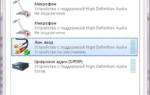 Подключаем электрогитару к компьютеру или ноутбуку
Подключаем электрогитару к компьютеру или ноутбуку

 Как выбрать и купить гитару на Алиэкспресс?
Как выбрать и купить гитару на Алиэкспресс?











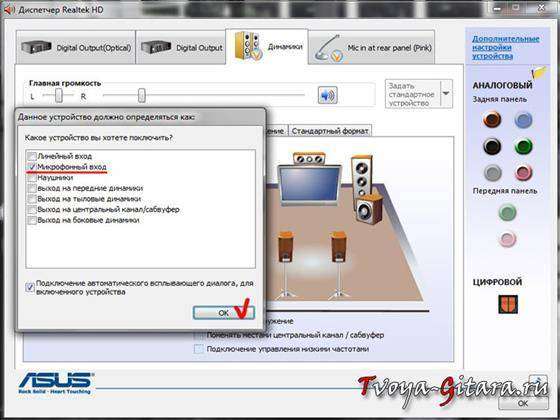
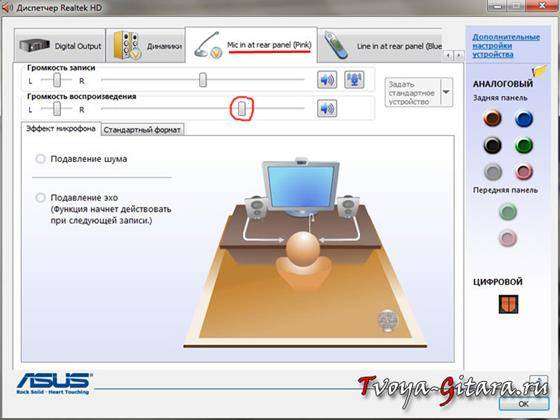


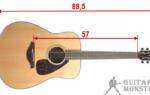 Размеры гитар и советы по выбору гитары идеального размера
Размеры гитар и советы по выбору гитары идеального размера Как самостоятельно покрасить и вскрыть лаком старую гитару
Как самостоятельно покрасить и вскрыть лаком старую гитару 45 товаров для гитаристов с AliExpress
45 товаров для гитаристов с AliExpress Стрэплоки – как много в этом звуке… Сравнительный обзор стрэплоков (Straplock)
Стрэплоки – как много в этом звуке… Сравнительный обзор стрэплоков (Straplock)